节能器或电池省电模式是一项很棒的功能,有助于扩展低功耗笔记本电脑的电池源。它限制了消耗电池电量的后台活动和其他动画。
该功能与Chrome的“性能”选项卡下的“内存保护程序”模式一起引入,以减少浏览器使用对系统性能的影响。
节能器消除了从电池中抽出电力的不太有用的任务,无需电源插头电源即可延长整体电池寿命。您还将收到一条警报,指出“节能器已打开”弹出窗口。当电源线源连接到系统时,节能器会自动关闭。
节能器和内存节省器是Chrome浏览器中非常有用的功能,每个人都应该根据需要使用和配置。
启用节能模式
默认情况下,节能器在 Chrome 浏览器中处于启用状态。但是,您可以在“性能设置”页面下检查它以启用该选项。
以下是在 Chrome 计算机上启用节能器的步骤:
- 启动 Chrome 计算机浏览器。
- 点击 更多菜单选项 。
- 将鼠标悬停在更多工具上,然后选择性能菜单。
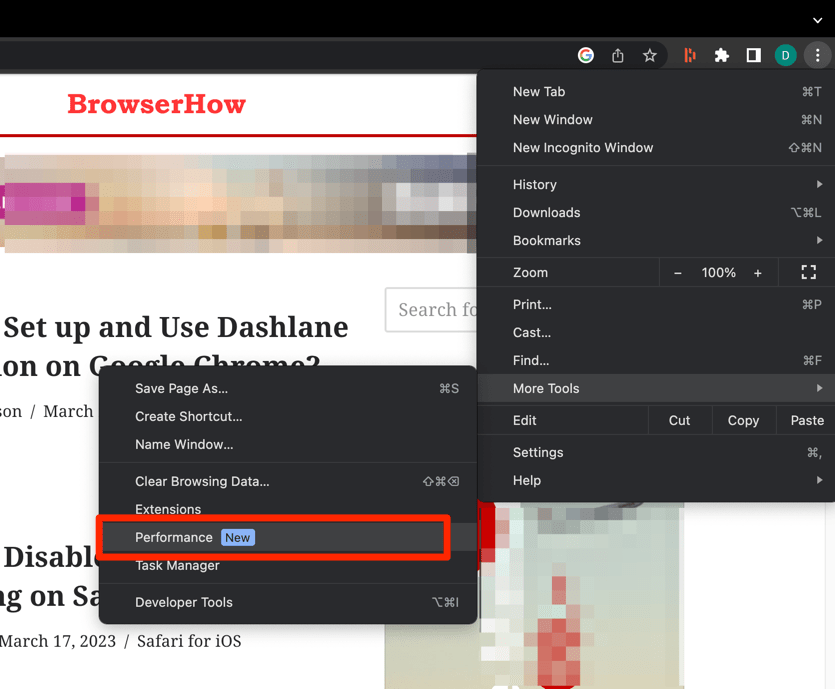
- 打开电源部分下的节能按钮。
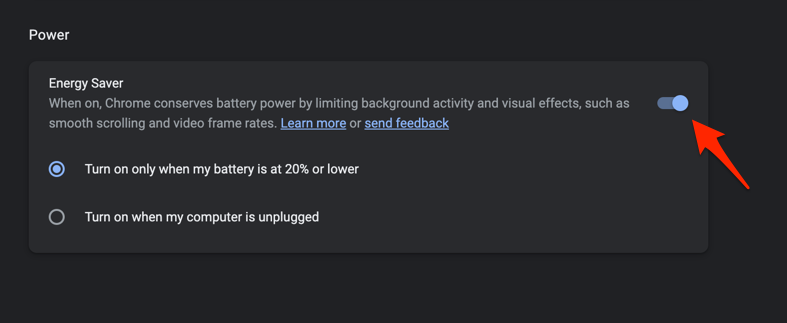
您还可以自定义应在浏览器中激活节能模式的选项。通常有两个选项可供选择——
- 仅当我的电池电量达到 20% 或更低时打开。
- 拔下计算机电源时打开。
仅当满足所选条件时,它才会激活节能模式功能。例如,当系统的电池电量降至 20% 以下时,“节能器已打开”通知。
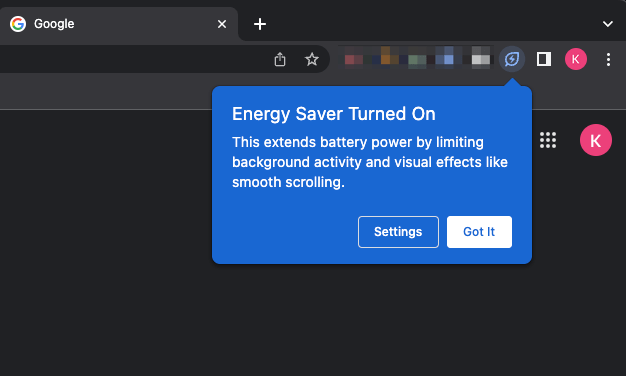
您可以点击按钮自定义选项或点击以关闭警报。
禁用节能模式
要禁用节能模式,请从“性能设置”选项卡中关闭“节能器”按钮。
以下是在 Chrome 浏览器中禁用节能器的步骤:
- 启动 Chrome 浏览器。
- 点击更多
 菜单选项。
菜单选项。 - 从列表中选择“设置”菜单,然后切换到“性能”选项卡。
- 关闭电源部分下的节能按钮。
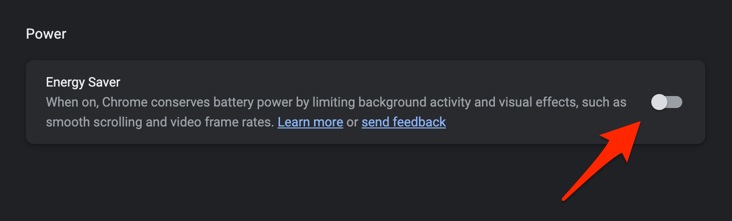
铬节能模式
节能器有助于恢复电池电量,并通过限制背景活动和动画效果来扩展电源。这是一个很棒的性能改进功能,与内存保护程序相结合,可以提高对系统的整体影响。
Chrome 通过这两个性能管理选项正朝着正确的方向前进。我相信在性能改进方面还有更多。
未经允许不得转载:表盘吧 » 如何在 Chrome 浏览器中启用或禁用节能器

